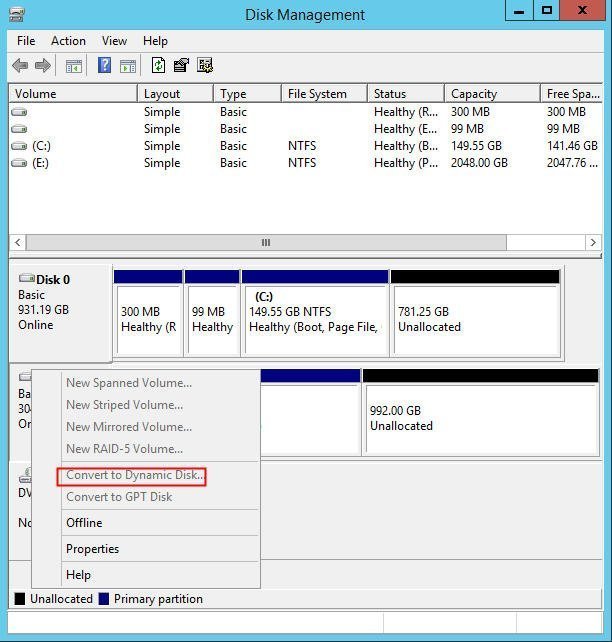Corregido: La Opción Convertir a Disco Dinámico aparece en gris en Server 2012
¿Convertir a disco dinámico en gris en 2012? Consulte este artículo para saber por qué sucede y cómo convertir a disco dinámico desde básico en Windows Server con éxito.
Convertir a disco dinámico en gris en Server 2012
El disco dinámico posee características que el disco básico no posee, lo que le permite crear volúmenes distribuidos, rayados, reflejados o RAID. Con el fin de experimentar las características avanzadas de disco dinámico, es posible que desee convertir un disco a dinámico desde básico. Sin embargo, usted puede encontrar la opción de Convertir a disco dinámico desactivado en Windows Server 2012 después de hacer clic derecho en el disco en Administración de discos.
¿Por qué la opción "Convertir a disco dinámico" está desactivada?
Cuando necesite convertir un disco MBR de más de 3TB a disco dinámico, la opción de Convertir a disco dinámico aparecerá atenuada. Al mismo tiempo, puede encontrar que la opción de Convertir a disco GPT está en gris. Para el disco MBR, soporta hasta 2 TB de espacio de almacenamiento y el espacio de almacenamiento más allá de 2 GB se mostrará como espacio no asignado. Por lo tanto, si convierte un disco de más de 2 TB de capacidad a disco dinámico, el espacio asignado no permitirá que la Administración de discos realice la conversión.
¿Cómo arreglar "Convertir a disco dinámico" en gris en Server 2012?
Basado en la razón de la opción de Convertir a disco dinámico desactivado, puede convertir el disco MBR que va a ser convertido a dinámico a GPT para solucionar este problema. Aquí le ofrece tres maneras de convertir el disco MBR a GPT en Windows Server 2012.
✔Convertir MBR a GPT en Server 2012 a través de Administración de discos
1. En Administración de discos, haga clic con el botón derecho en la partición del disco MBR que necesita conversión y elija "Eliminar volumen..."
2. Después de eliminar todas las particiones del disco, haga clic con el botón derecho en el disco y elija "Convertir a disco GPT".
3. Después de convertir el disco MBR más allá de 2TB a GPT, usted es capaz de convertirlo en disco dinámico desde la Administración de discos.
P.D.:
Haga una copia de seguridad de todos los datos necesarios antes de eliminar ya que todos los datos se borrarán al eliminar la partición. Cierre todos los programas que se ejecutan en el disco antes de convertir este disco a GPT.
✔ Convertir MBR a GPT en Server 2012 mediante Diskpart
Si hay varias particiones en el disco que necesita convertir a GPT, es un poco molesto utilizar la Administración de discos para eliminar una por una. En tal circunstancia, puede aplicar Diskpart para convertir el disco a GPT.
1. Ejecute diskpart como administrador.
2. Introduzca los siguientes comandos y pulse Intro después de cada uno.
◆ list disk
◆ select disk n, donde n se refiere al número del disco que desea convertir
◆ clean
◆ convert gpt
3. Después de convertir al estilo de partición GPT, ejecute "convertir dinámico". Entonces, verás el mensaje - Diskpart ha convertido con éxito el disco seleccionado a formato dinámico. 4. En este momento, escriba "exit" y pulse la tecla Enter para cerrar la ventana de Diskaprt.
PD: Todos los datos serán borrados durante este proceso. Puede hacer una copia de seguridad del disco al principio si tiene archivos importantes en él.
✔ Convertir MBR a GPT sin borrar particiones en Server 2012
Windows Server 2012 Administración de discos y Diskpart pueden ayudarle a convertir el disco a GPT, pero es necesario eliminar todas las particiones en el disco al principio. Para evitar estos problemas, se recomienda AOMEI Partition Assistant Server, que le permite convertir un disco MBR a GPT sin eliminar ninguna partición y convertir un disco GPT a MBR sin pérdida de datos. Está especialmente diseñado para el sistema operativo Windows Server y es compatible con Windows Server 2025/2022/2019/ 2016 /2012 (R2)/ 2008 (R2)/2003, SBS 2011/2008/2003 y Windows 11/10/8/7. Veamos cómo convierte disco MBR en GPT directamente en Windows Server 2012.
☞ Puede descargar la versión demo de AOMEI Partition Assistant Server y probarlo!
1. Instale y ejecute AOMEI Partition Assistant Server. 2. En la interfaz principal, haga clic con el botón derecho en el disco que necesita convertir a GPT y seleccione "Convertir a GPT".
2. En la pequeña ventana emergente, haga clic en "Aceptar" para continuar.
3. Volverá a la interfaz principal. Haga clic en "Aplicar"> " Proceder " para realizar la tarea.
Después de completar la conversión de MBR a GPT para el disco de más de 2 TB en Windows Server 2012, puede convertir el disco básico a dinámico en Windows Server 2012.
PD: Después de convertir a disco dinámico, puede utilizar el asistente Administrador de discos dinámicos de AOMEI Partition Assistant Server para administrar discos y particiones dinámicos.
Conclusión
Cuando se encuentre con el problema "Convertir a disco dinámico" en gris 2012, compruebe el estilo de partición y la capacidad del disco que necesita convertir a dinámico. Después de confirmar que el disco básico es el sistema de partición MBR con una capacidad de más de 2 TB, puede resolver este problema fácilmente mediante la conversión de disco MBR a GPT en Windows Server 2012.